中国語は全て漢字で表記しますが、パソコン(PC)を使って入力する場合どうやっているのでしょうか。日本語用に設定されたPCを使って中国語を入力する方法について説明します。中国語キーボードでの入力法についても触れます。
日本語PCでの中国語入力
日本で売っている日本語キーボード搭載のPCで中国語を入力する方法を説明します。
先に結論を言うと、日本人が中国語を入力する場合に最も標準的な方法はピンイン入力です。中国語を入力する場合は日本語のローマ字カナ入力と同様に、アルファベットを用いてピンイン入力をします。
具体的には、日本語で「中国」という漢字を入力する時に「chuugoku」とかな入力してひらがなから変換するように、中国語で「中国」と表記したい場合は「zhongguo」と入力して表示される変換候補の中から選びます。キーボードでの文字入力の際は声調は入力しません。
IMEでのピンイン入力(Windows10/Windows11)
まずは日本語以外の言語を使用するための設定が必要です。
↓
「言語」または「地域と言語」をクリック
↓
画面右側の「言語」にある「言語の追加」「言語を追加する」「優先する言語を追加する」のいずれかをクリック
以降の操作はWindowsのバージョンによって異なります。こちらのページにわかりやすい解説があるのでご参照ください。
Googleピンイン入力(Windows)
Windowsのみのリリースですが、Googleピンイン入力というソフトウェアもあります。こちらの方がIMEより設定が楽です。
公式サイトがアクセスできなくなったので、ダウンロード方法はこちらの記事をご参照ください。
現在はサービスが終了しています。
入力ソースでのピンイン入力(Mac OS)
OSのバージョンによって設定方法が異なりますが、Appleのサポートページに解説があります。
Windowsと同様に、アルファベットでピンインを入力して変換します。
トラックパッドによる手書き入力(Windows・Mac共通)
ピンインがわからない場合は、Windows・Macともにトラックパッドを用いた手書き入力での変換もできます。
私も昔使っていましたが、ピンイン入力に比べるとはるかに効率が悪く、長文を入力するのには向いていません。ですが読み方がわからない字を入力するときには重宝しています。
日本語で入力
中国語を入力するときは基本的に中国語入力モードに切り替える必要がありますが、日常的にPCを使っていると日本語入力をしている最中に中国語を入力する場面があったりします。そのような場合、邪道ですがごく短い文章の入力では「日本語と同じ漢字の場合日本語で入力する」が日本人にとって最も使いやすいと思います。
ただしよく似ている字でも微妙に違ったり、環境によっては文字コードの問題で表示できないことがあるので気をつけたいところです。
WEBサービスを使用する
これも邪道というか補足的な方法ですが、日本語で入力できなかったり、中国語入力機能が使えない時(Macだと突然使えなくなることがよくあります)はWEBの検索結果や、翻訳サイトで表示された中国語をコピペして使うこともできます。
中国語PCでの中国語入力
中国や台湾などで売っている中国語キーボードでの代表的な入力方法についても説明します。中国語のOSでキーボードが中華圏向けという前提です。
簡体字圏では日本語PCと同じピンイン入力が、繁体字圏で主流な方法としては台湾独自の注音(ちゅういん)入力、嘸蝦米(ぼしゃみー)入力、香港で主流の倉頡(そうけつ)入力などがあります。
拼音輸入法(ピンイン入力)
一番メジャーなのは中国で使われるピンイン入力です。日本語のカナ入力と同じようにアルファベットでピンインを入力して変換するので、上記の日本語PCでのピンイン入力と大差ありません。余談ですが台湾ではローマピンインは学校では習わないため使える人はかなり少ないです。
注音輸入法(注音入力)
台湾で最も多く使われている入力法で、注音(台湾で使われる、中国語の発音を表す記号)を入力して漢字に変換します。注音は台湾で言うとひらがなに近い立ち位置なので、注音入力は日本語のカナ入力に近いかもしれません。ピンインと違い、声調の入力が必要です。

台湾のMac Book Proキーボード
倉頡輸入法(倉頡入力)
台湾や香港・マカオなどの繁体字圏で使われている入力方法で、漢字を部首やパーツごとに分けて入力して変換する方法です。例えば「和」という漢字を入力する場合、「竹木口」のようにキーを押して変換します。
嘸蝦米™輸入法(ボシャミー入力)
台湾で使われているアルファベット(ピンインとは異なる)を用いた入力方法で、ソフトウェアを購入する必要がありますが、日本語の入力も可能です。


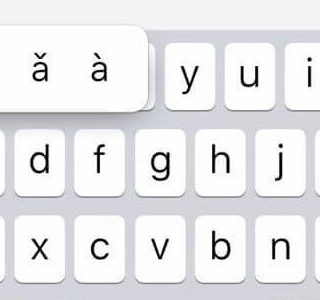

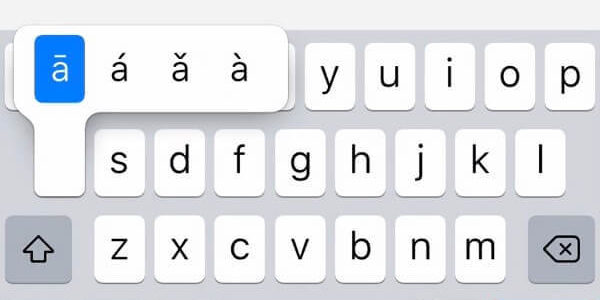
コメント